win10系統(tǒng)開啟磁盤寫入緩存的方法
win10系統(tǒng)的電腦是現(xiàn)在使用得比較多的,在很多用戶的生活工作中都會(huì)需要用到電腦,在操作win10系統(tǒng)的電腦時(shí)也會(huì)經(jīng)常遇到一些問題,就比如在管理磁盤的時(shí)候一些用戶想要開啟磁盤的寫入緩存功能,開啟之后可以提高磁盤的讀寫速度,想必很多用戶都會(huì)需要開啟,只是一些朋友不知道在win10系統(tǒng)中要如何操作開啟磁盤的寫入緩存功能,那么在接下來的教程中小編就跟大家分享一下具體的操作方法吧,感興趣的朋友不妨一起來看看這篇方法教程,希望這篇教程能夠幫助到大家。
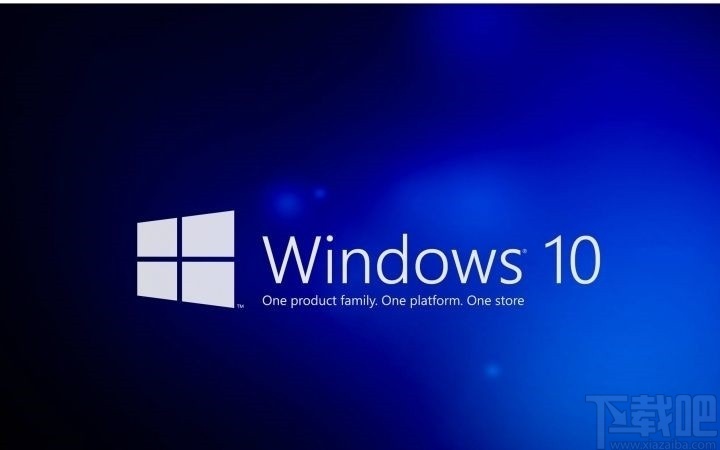
1.首先第一步我們打開電腦之后在桌面找到此電腦圖標(biāo),然后使用鼠標(biāo)右鍵點(diǎn)擊它,點(diǎn)擊之后進(jìn)入到下一個(gè)步驟。
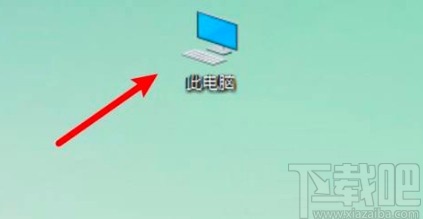
2.下一個(gè)步驟可以看到打開的這個(gè)操作菜單,在其中找到管理這個(gè)選項(xiàng)并點(diǎn)擊,可以打開系統(tǒng)的設(shè)備管理器界面。
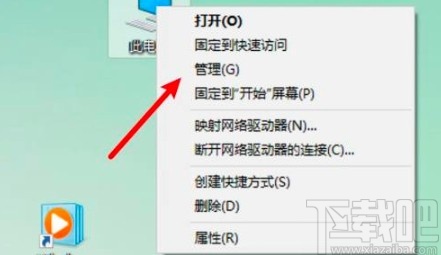
3.打開這個(gè)設(shè)備管理器界面之后,下一步在左邊找到磁盤驅(qū)動(dòng)器選項(xiàng),打開之后找到磁盤使用鼠標(biāo)右鍵點(diǎn)擊,然后選擇屬性選項(xiàng)。
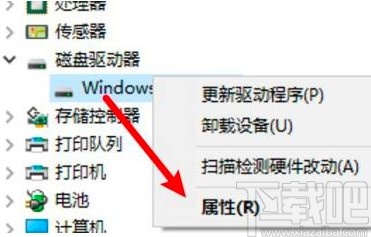
4.點(diǎn)擊這個(gè)屬性選項(xiàng)之后打開磁盤的屬性界面,找到其中的策略這個(gè)選項(xiàng)卡,點(diǎn)擊之后切換到策略選項(xiàng)卡界面。
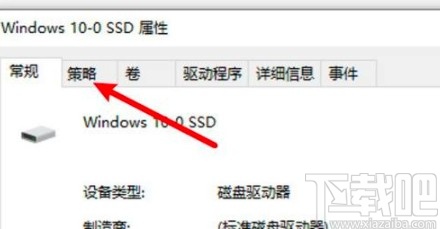
5.切換到這個(gè)策略選項(xiàng)卡界面之后,最后一步在其中勾選“啟用設(shè)備上的寫入緩存”這個(gè)選項(xiàng),勾選之后即可完成全部操作。
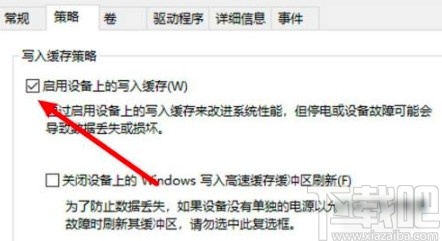
以上就是小編今天跟大家分享的使用win10系統(tǒng)的時(shí)候開啟磁盤寫入緩存的具體操作方法,感興趣的朋友不妨一起來看看這篇教程,希望小編分享的這篇教程能幫到大家。
相關(guān)文章:
1. 榮耀MagicBook筆記本怎樣安裝win10系統(tǒng) 安裝win10系統(tǒng)方法介紹2. Win10系統(tǒng)共享打印機(jī)的方法3. Win10步驟記錄器有什么用?Win10系統(tǒng)如何使用步驟記錄器?4. win10系統(tǒng)怎么分區(qū)?win10硬盤分區(qū)的方法教程5. 如何為win10系統(tǒng)登錄郵箱賬戶添加別名賬號(hào)6. Win10系統(tǒng)沒有本地用戶組怎么解決?7. Win10系統(tǒng)怎么自定義系統(tǒng)還原點(diǎn)?8. 華碩靈耀360筆記本U盤怎樣安裝win10系統(tǒng) 安裝win10系統(tǒng)方法一覽9. Win10系統(tǒng)下迅雷影音全屏播放視頻畫面會(huì)撕裂怎么辦?10. Win10系統(tǒng)事件查看器老是自動(dòng)彈出怎么辦?

 網(wǎng)公網(wǎng)安備
網(wǎng)公網(wǎng)安備